Автор:
Virginia Floyd
Дата На Създаване:
14 Август 2021
Дата На Актуализиране:
1 Юли 2024

Съдържание
Photo Booth е приложение за компютри Macintosh. Можете да правите снимки, да снимате видеоклипове и да добавяте и променяте различни ефекти. В тази статия ще ви покажем как да използвате това невероятно приложение.
Стъпки
 1 Отворете приложението Photo Booth. За да направите това, отидете на „Finder“ и въведете „photo booth“ в лентата за търсене. Приложението "Photo Booth" ще се появи пред вас, ще видите съответната картина.
1 Отворете приложението Photo Booth. За да направите това, отидете на „Finder“ и въведете „photo booth“ в лентата за търсене. Приложението "Photo Booth" ще се появи пред вас, ще видите съответната картина.  2 Направи снимка. В долния ляв ъгъл ще видите квадрат. Щракнете върху него. Вече можете да направите снимка, като кликнете върху бутона на камерата. Приложението ще запише вашите снимки в JPEG формат в папката "Photo Booth", която се намира в домашната ви папка. Изберете File> Show Path, за да видите файловете със снимки.
2 Направи снимка. В долния ляв ъгъл ще видите квадрат. Щракнете върху него. Вече можете да направите снимка, като кликнете върху бутона на камерата. Приложението ще запише вашите снимки в JPEG формат в папката "Photo Booth", която се намира в домашната ви папка. Изберете File> Show Path, за да видите файловете със снимки. - Когато натиснете бутона на камерата, имате три секунди за снимане. Можете да добавите ефекти, за да направите изображението по -интересно. Има такива ефекти: сепия, черно-бяло, топлина, комикс, стандарт, пастел, термовизионна камера, рентген и поп арт. Има и ефекти, които променят лицето на снимката: издутина, депресия, въртене, компресия, огледало, тунелна светлина, фотообектив и разтягане.
 3 Направете панорамна снимка от 4 снимки! Ако кликнете върху бутона за отваряне на прозореца в долния ляв ъгъл и след това щракнете върху бутона на камерата, ще започне три секундно отброяване, след което ще бъдат направени 4 снимки последователно. Това е идеално за бърза смяна на позициите.
3 Направете панорамна снимка от 4 снимки! Ако кликнете върху бутона за отваряне на прозореца в долния ляв ъгъл и след това щракнете върху бутона на камерата, ще започне три секундно отброяване, след което ще бъдат направени 4 снимки последователно. Това е идеално за бърза смяна на позициите. 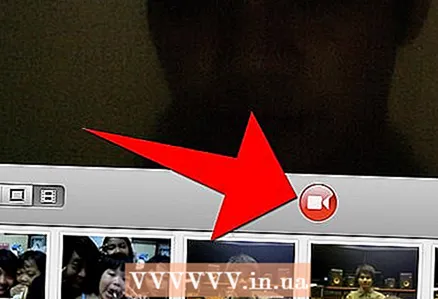 4 Запишете видео. Отново можете да добавите ефекти. Но този път можете да поставите свой собствен фон за видеото. Изберете „Ефекти“ и щракнете върху стрелката надясно, докато се появят фоновете. Примери за фон: планета Земя, облаци, влакчета. Запишете собствения си глас заедно с любимата си песен, свирете на китара соло или нещо подобно. Няма съмнение, че характеристиките на Photo Booth ще ви заинтересуват!
4 Запишете видео. Отново можете да добавите ефекти. Но този път можете да поставите свой собствен фон за видеото. Изберете „Ефекти“ и щракнете върху стрелката надясно, докато се появят фоновете. Примери за фон: планета Земя, облаци, влакчета. Запишете собствения си глас заедно с любимата си песен, свирете на китара соло или нещо подобно. Няма съмнение, че характеристиките на Photo Booth ще ви заинтересуват! - 5Приложението Photo Booth има много забавни и интересни функции, няма да скучаете!
Съвети
- Ако искате да използвате фон без разделяне, тогава имате нужда от добре осветена стая и се опитайте да не бъдете облечени в същите цветове като фона. Можете да премахнете изцяло разделянето, като използвате плътен цветен фон.
- С видео функциите „Photo Booth“ можете да възпроизвеждате и записвате видео фрагменти! И след това ги монтирайте на iMovie!
- С Photo Booth можете да се забавлявате, ако знаете как да го използвате!
Какво ти е необходимо
- Mac / Macbook компютър.
- Приложение Photo Booth.



